- Autor Jason Gerald [email protected].
- Public 2023-12-16 11:03.
- Zuletzt bearbeitet 2025-06-01 06:05.
Bei der Kommunikation mit anderen Facebook-Nutzern im Facebook-Chat gibt es mehrere eingebaute Emoticons und Smileys, mit denen Gefühle und die Gesamtbotschaft ernsthaft vermittelt werden können. Standardmäßig ist das Mittelfingersymbol keine integrierte Funktion in Facebook Chat, aber Sie können die Emoji-Tastatur auf Ihrem Gerät verwenden, um es zu senden. Wenn Sie einen Computer verwenden, kopieren Sie die Zeichen in diesem Artikel und fügen Sie sie ein.
Schritt
Methode 1 von 2: Verwenden der Emoji-Tastatur
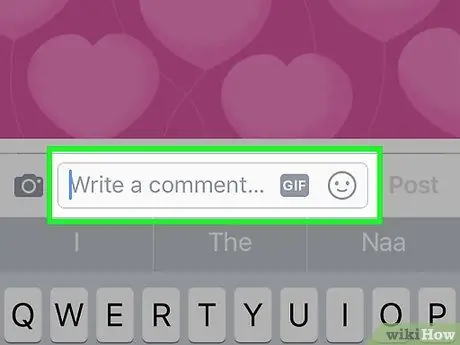
Schritt 1. Öffnen Sie den Facebook-Kommentar oder die Nachricht, der Sie den Mittelfinger hinzufügen möchten
Wenn Ihr Telefon Emojis unterstützt, verwenden Sie es, um Ihren Nachrichten das Mittelfingersymbol hinzuzufügen. Wählen Sie das Textfeld in Facebook aus, um die Tastatur auf Ihrem Mobilgerät aufzurufen.
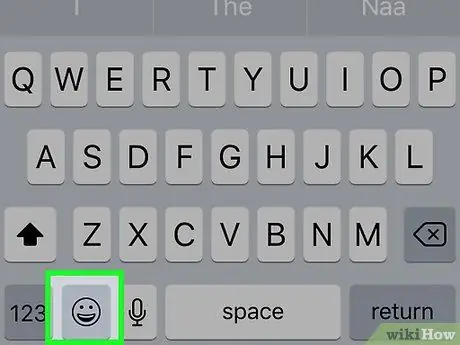
Schritt 2. Öffnen Sie die Emoji-Tastatur auf Ihrem Gerät
Bei den meisten modernen Smartphones ist diese Tastatur automatisch aktiviert. Sie können die integrierte Emoji-Tastatur von Facebook Messenger nicht verwenden, da das Mittelfingerzeichen für diese App von Facebook entfernt wurde.
- iPhone - Tippen Sie auf die Smiley-Schaltfläche neben der Leertaste. Wenn das Globusbild angezeigt wird, tippen Sie auf dieses Bild, bis die Emoji-Tastatur angezeigt wird. Wenn die Emoji-Tastatur weiterhin nicht zugänglich ist, lesen Sie die Anleitung zum Abrufen von Emoji-Symbolen auf dem iPhone.
- Android - Tippen Sie auf die Smiley-Schaltfläche neben der Leertaste. Wenn die Smiley-Schaltfläche nicht angezeigt wird, müssen Sie möglicherweise eine Tastatur installieren, die Emoji unterstützt. Weitere Informationen finden Sie unter So erhalten Sie Emojis auf Android.
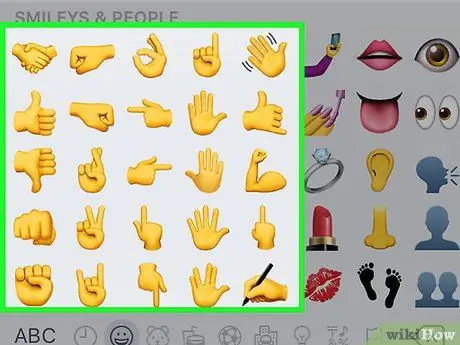
Schritt 3. Suchen Sie nach dem Handsymbol
Scrollen Sie durch den Bereich Smileys und Personen der Emoji-Tastatur, bis Sie das Handsymbol finden. Dieses Emoji befindet sich in der Mitte der Smileys- und Personenliste. Dies ist die erste Kategorie von Emoji-Tastaturen, sowohl für iPhone als auch für Android.
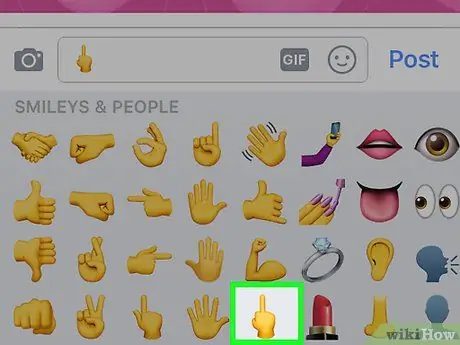
Schritt 4. Tippen Sie auf das Mittelfingersymbol-Emoji
Der Mittelfinger wird in Ihre Facebook-Nachrichten oder Kommentare eingefügt. Die meisten Benutzer können sie sehen, aber Benutzer auf älteren Geräten, die die neueren Unicode-Zeichen nicht unterstützen, können sie nicht richtig sehen.
Auf dem iPhone werden Sie möglicherweise aufgefordert, eine Hautfarbe (skin) auszuwählen. Wenn Sie etwas anderes als Standard auswählen, können nur Personen sehen, die das iPhone verwenden
Methode 2 von 2: Verwenden eines Computers
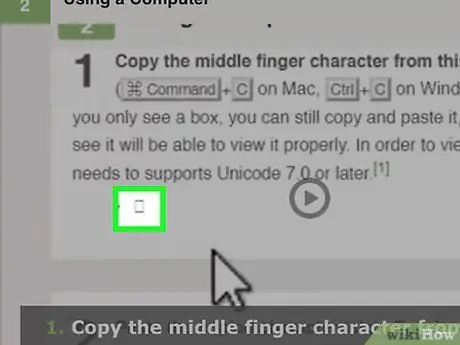
Schritt 1. Kopieren Sie das Mittelfingerzeichen, das sich auf dieser Seite befindet
Wählen und kopieren Sie (⌘ Befehl/Strg+C) das Mittelfingerzeichen unten. Wenn Sie nur ein Feld sehen, kopieren Sie es weiter und fügen Sie es ein, und jeder mit einem Gerät, das es anzeigen kann, sollte es richtig sehen. Damit dieses Symbol sichtbar ist, müssen Sie ein Betriebssystem verwenden, das Unicode 7.0 oder höher unterstützt.
?
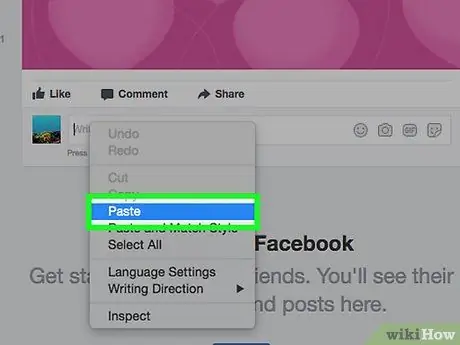
Schritt 2. Fügen Sie das kopierte Zeichen in einen Kommentar oder eine Facebook-Nachricht ein
Dies kann schnell mit der Befehls-/Strg+V-Taste eingefügt werden. Ihr Mittelfinger-Charakter wird angezeigt. Auch wenn das Zeichen nur in Form einer Box erscheint, können andere Benutzer es trotzdem sehen, wenn sie ein kompatibles Gerät verwenden.
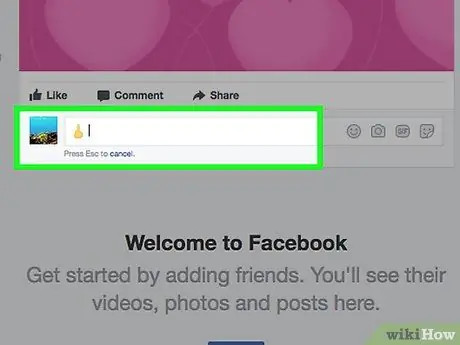
Schritt 3. Senden Sie Ihre Nachricht oder Ihren Kommentar
Ihr Mittelfinger-Charakter wird gesendet. Die Zeichen sind auf jeden Fall lesbar, solange der Empfänger ein Gerät verwendet, das Unicode 7.0 unterstützt.






